1、打开PS,新建300X300的画布;底色黑色;分辨率为72新建图层,并选取椭圆选框工具,

2、设置羽化值为10;从上而下画出一个椭圆选区选取渐变工具,把渐变颜色设置为透明-白色-透明

3、然后,鼠标放在椭圆上端,按住SHIFT键,垂直向下画到椭圆下端;给椭圆填充上渐变颜色。

4、CTRL+D取消选择;CTRL+T ,然后,鼠标点住控制点,向左边推,使椭圆呈条状。按下回车键,条形状的光效制作好了。
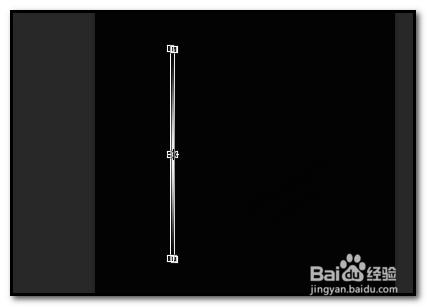

5、新建图层,选取椭圆选框工具;羽化值为5按住SHIFT键,画出一个正圆前景色设置为白色;按ALT+DELETE,填充白色,再CTRL+D取消选择。

6、CTRL+T ,鼠标把正圆调小些;再CTRL+J 复制一层正圆。再CTRL+T ,鼠标把复制的正圆再调小些。
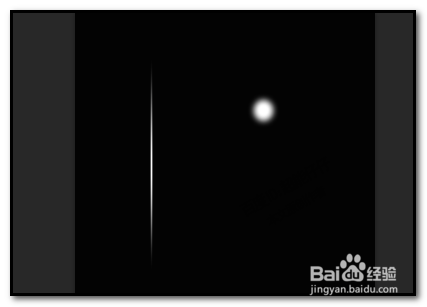
7、把两个正圆图层都选中,CTRL+T,鼠标再把这两个正圆同时调小些。并放于条形状的光效中间位置

8、一个小光效就制作好了。现在看起来光效效果不是很明显;我们把光效移动做的一个物件上。我们就可以看到其效果了。把光效再复制一个,长度缩小些。两个光效交叉放于物件发光的位置。如图中所示。

